Microsoft, bu yıl Windows 10'u piyasaya sürecek ve mevcut Windows sürümlerini işletim sistemine ücretsiz olarak yükseltme olanağı sunacak.
Windows kullanıcılarının büyük çoğunluğu teknik teklifi hiç okuyamayabilecekleri için muhtemelen bu teklifi bilmediklerinden, Microsoft güncellemeleri sistemi güncellemeye hazırlayan Windows 7 ve Windows 8 sistemlerine itti.
Güncelleştirmelerden en az biri olan KB 3035583, bir kez yayımlandığında Windows 10'un reklamını yapmak için tasarlandı.
Bu mantıklı gelse de, bazı kullanıcılar sistemlerini her şeyden önce Windows 10'a yükseltmek istemeyebilir. Windows 7'yi veya hatta Windows 8'i kullanmaya devam etmeyi tercih ediyorsanız, bu güncelleştirmeleri bilgisayarda yüklü tutmak için hiçbir neden yoktur.
Kaç güncellemeden bahsediyoruz?
- KB3035583 - Microsoft'a göre, bu güncelleştirme "yeni güncelleme olduğunda Windows Update bildirimleri için ek yetenekler" özelliğini etkinleştirir. "Get Windows 10" uygulamasını yükler.
- KB2952664 - Windows 7'yi yükseltmek için bir uyumluluk yükseltmesi olarak etiketlendi; amacı, "en son Windows sürümüne yükseltme deneyimini kolaylaştırmak için mevcut işletim sisteminde iyileştirmeler yapmak".
- KB2976978 - En son Windows işletim sistemi yüklendiğinde uyumluluk sorunlarıyla karşılaşılıp karşılaşılmayacağını belirlemek için "Windows sistemde tanılama yapan Windows 8.1 ve Windows 8 için bir uyumluluk güncellemesi.
- KB3021917 - KB 2976978 ile aynı mı, ancak Windows 7'de mi.
- KB3044374 - Windows 8.1 için yapılan bu güncelleştirme, sistemlerin geçerli işletim sisteminden Windows'un sonraki bir sürümüne geçmesini sağlar.
- KB2990214. Aynı KB 3044374 ile aynı Windows 7'de yapar.
Aşağıdaki güncellemeleri de kontrol etmek isteyebilirsiniz.
- KB3021917 - Performans iyileştirmeleri için Windows 7 SP1'e yönelik bir güncelleştirme olarak etiketlenmiş, en son Windows işletim sistemi yüklendiğinde performans sorunlarıyla karşılaşılıp karşılaşılmayacağını belirlemek için tanılama yapar.
- KB3022345 - Paket, Windows'un önceki sürümlerinde Tanılama ve Telemetri hizmetini tanıtıyor.
- KB3046480 - Windows 7 veya 8.1, Windows 10'a yükseltildiğinde .NET Framework 1.1'in geçirilip geçirilmeyeceğini belirler.
- KB3068708 - Bu güncelleştirme paketi Teşhis ve Telemetri servisini günceller.
- KB3075249 - Düşük bütünlük düzeylerinden gelen yükseltmeler hakkında bilgi toplayan önceki Windows sürümlerinde consent.exe'ye telemetri noktaları ekler.
- KB3080149 - Bu paketler Teşhis ve Telemetri izleme servisini günceller.
- KB3123862 - Kullanıcıların Windows 10 hakkında kolayca bilgi sahibi olmalarını veya Windows 10'a yükseltme yapmalarını sağlayan Windows 7 ve 8.1'e yetenekler ekliyor.
- KB3150513 - Mayıs 2016 Windows için Uyumluluk Güncelleştirmesi.
Bunlar, şu anda Microsoft tarafından sağlanan güncelleştirmelerdir.
Microsoft, kullanıcıların 3044374, 3050265, 3050267 ve 2990214 numaralı güncelleştirmeleri yalnızca Windows 10'a yükseltmek için değil, Windows Update işlevi için de kullanmaları nedeniyle kaldırmaması veya engellememesi gerektiğini belirtir.
Buna ek olarak, KB3050265 ve KB3050267, Windows 10'a yapılan güncelleştirmeleri engelleyen Windows'a yeni bir Grup İlkesi getirmektedir.
Bu güncellemeleri Windows'dan kaldırın
Yapmak isteyebileceğiniz ilk şey, bu güncelleştirmelerin yüklü olup olmadığını bulmaktır. Yüklenirlerse, bunları sistemden kaldırabilir ve yeniden yüklenmelerini engelleyebilirsiniz.
Bir güncelleme kurulup kurulmadığını kontrol etmek için aşağıdakileri yapın:
- Windows tuşuna dokunun, cmd yazın ve enter tuşuna basın.
- Powershell yazın ve enter tuşuna basın.
- Güncelleştirmenin yüklü olup olmadığını öğrenmek için get-hotfix -id KB3035583 komutunu kullanın.
- İşleri hızlandırmak için, tüm güncelleştirmeleri şöyle tek bir komutla sorgulayın: get-hotfix -id KB3035583, KB2952664, KB2976978, KB3021917, KB3044374, KB2990214
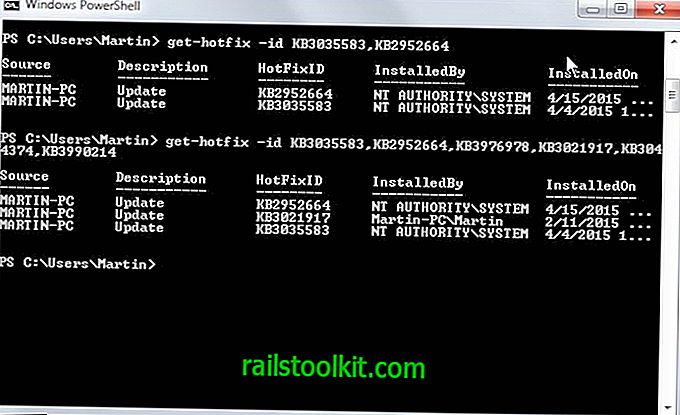
Açıkçası, yalnızca işletim sistemi için sağlanan güncellemeler yüklenebilir. Yukarıdaki ekran görüntüsündeki güncellemeler, Windows 7 çalıştıran bir sistemde bulundu.
Windows Yamalarını da kaldırmak için komut satırını kullanabilirsiniz.
- Hala Powershell tipindeyseniz, çıkmak için exit yazın.
- Bir yamayı kaldırmak için wusa / uninstall / kb: 2952664 komutunu kullanın.
Bu, sistemden belirlediğiniz güncellemeyi kaldırır. Bunun için bir bilgi istemi alacaksınız ve tüm güncellemeler için komutu ayrı ayrı çalıştırmanız gerekecek.
Güncelleştirmeleri kaldırdıktan sonra yeniden başlatma istemi alabileceğinizi unutmayın. Bunu yapmadan önce işlemi tamamlayın.
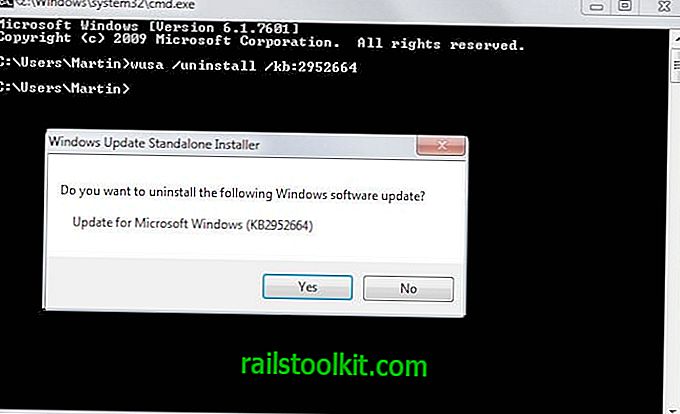
Bilgisayarı yeniden başlattıktan sonra Windows Update bu güncellemeleri tekrar alır. Yeniden yüklenmelerini istemediğiniz için, bu güncellemelerin yüklenmesini engellemeniz gerekir.
- Windows tuşuna dokunun, Windows Update yazın ve enter tuşuna basın.
- Güncellemeler sayfada listelenmemişse, güncellemeleri manuel olarak kontrol edin.
- Daha sonra "x önemli güncellemeler mevcut" üzerine tıklayın.
- Windows 10 ile ilgili güncellemelerden herhangi birine sağ tıklayın ve listeden "güncellemeyi gizle" seçeneğini seçin.
Bunu yapmak, bu güncellemelerin sisteme otomatik olarak yüklenmesini engeller.
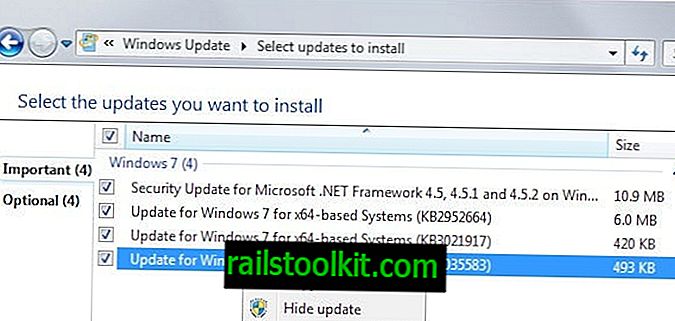
Bu güncellemeler daha sonra açık gri yazı tipinde görüntülenir ve sayfadan ayrıldıktan sonra, artık görünmez.
Bunları daha sonra geri yüklemek isterseniz, örneğin, sonuçta Windows 10'a yükseltmek istediğiniz için, o zaman arayüzde "gizli güncellemeleri geri yükle" yi tıklatarak onları geri yüklemeniz gerekir.
Orada tüm listelenen ve onları yeniden etkinleştirmek için seçenekler bulabilirsiniz.
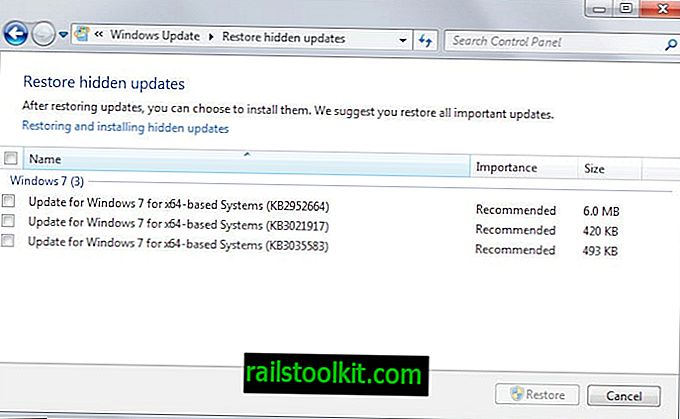
Çıkarma işleminden sonra herhangi bir yan etki görmemenize rağmen, durumun gerçekten böyle olduğundan emin olmak için sistemi çıkardıktan sonra izlemek iyi bir fikir olabilir.














